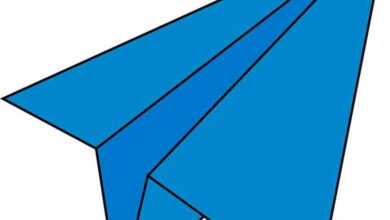كيف تعدل TikTok بالموسيقى مثل المحترفين؟ – وضع وقص وتقليم

Tiktok هو أحد التطبيقات التي ستتيح لك إنشاء مقاطع فيديو موسيقية من نفس التطبيق. أيضًا ، من السهل جدًا استخدام مثل هذا النظام الأساسي ولا تحتاج إلى أن تكون محترفًا لتعديل مقاطع الفيديو الخاصة بك . إذا كنت مستخدمًا جديدًا ولا تعتبر نفسك خبيرًا في استخدامه ، فسوف نعلمك هنا كيفية إنشاء TikTok بالموسيقى.
كيفية مزامنة الصور مع الصوت على TikTok؟
في هذا النظام الأساسي ، يمكنك إنشاء مقاطع فيديو إبداعية للغاية في هذا التطبيق. أيضًا ، بمجرد تثبيت تطبيق TikTok على هاتفك المحمول ، يمكنك البدء في إنشاء مقاطع فيديو بالصور بالتسلسل.
الآن ، إذا كنت تريد إنشاء مقطع فيديو بالصور ، ولكن تتم مزامنتها مع الصوت ، فيجب عليك اتباع العملية التي سنعلمك إياها. أول شيء يجب أن تأخذه في الاعتبار هو أنه يمكنك تحديد ما يصل إلى 35 صورة من المعرض لإنشاء TikTok.
- سجّل الدخول إلى التطبيق.
- انقر فوق رمز “+”.
- ثم ستحصل على كاميرا التسجيل. لكن في هذه الحالة تذهب إلى خيار “تحميل”.
- ستظهر جميع الصور ومقاطع الفيديو من معرض الصور الخاص بك هناك ، اختر الصور التي تريدها.
- اضغط على “التالي”.
- سيتم بعد ذلك تحميل الصور وسيقوم TikTok بتحويلها إلى فيديو عرض شرائح.
- انقر الآن على “الأصوات”. يقوم التطبيق بمزامنة الصور مع الموسيقى.
- ثم قم بإنهاء تحرير الفيديو بالخيارات المتاحة.
- أخيرًا ، اضغط على “التالي” وضع وصف الفيديو ثم انشره وهذا كل شيء.

كيف أقوم بتعديل الموسيقى التي أقوم بإضافتها إلى الفيديو الخاص بي على TikTok؟
هنا يمكنك عمل فيديو بصوت آخر أو صوت بسيط. ولكن ، يجب أن تعلم أنه سيتعين عليك تحرير الموسيقى التي تضيفها إلى مقاطع الفيديو الخاصة بك. لذلك ، سنعرض لك هنا التغييرات التي يمكنك إجراؤها على الأغنية التي تضيفها.
اقتطاع جزء من الصوت
ضمن الأدوات التي يوفرها TikTok ، يمكنك قص مكان من صوت أغنية ووضع الأغنية التي تحبها أكثر. هذا يجعل من السهل على المستخدم مطابقة الصوت مع الفيديو الذي يتم إنشاؤه. الآن ما يجب عليك فعله هو الإجراء التالي:
- بعد أن تختار الأغنية أو الصوت ، يمكنك إجراء تغييرات.
- الآن ما عليك فعله هو النقر على أيقونة المقص التي تظهر بجانب اسم الصوت.
- بعد ذلك ، حرك أصابعك من اليسار إلى اليمين أو من اليمين إلى اليسار واضبط جزء الصوت.
- بمجرد إنشائه ، انقر فوق الشيك لحفظ التغيير وهذا كل شيء.
ضع أغنية في الخلفية
إذا كنت تريد إنشاء مقطع فيديو لمشاركته على TikTok ، فيجب أن تعلم أنه يمكنك اختيار الموسيقى التي تريدها في الفيديو الخاص بك. منذ ذلك الحين ، يقدم TikTok مجموعة كبيرة من الأغاني المتاحة والتي يمكنك استخدامها في خلفية الفيديو الخاص بك. لذلك سيكون عليك وضع أغنية تفضلها.

تغيير وتيرة الأغنية
منذ البداية ، أثبت TikTok أنه سيتم إنشاء فيديو قصير فقط ، والذي يتراوح بين 15 و 60 ثانية. ومع ذلك ، فإنه يوفر حاليًا خيار 3 دقائق ومع هذا تختلف موسيقى الفيديو. بمعنى آخر ، لا يمكنك استخدام جزء من الأغنية فحسب ، بل يمكنك أيضًا اختيار وقت الفيديو والصوت.
أضف أغنيتين أو أكثر إلى نفس الفيديو
- بمجرد تحرير مزيج الصوت في المحرر الذي تختاره ، احفظه على جهازك المحمول.
- سجّل الدخول إلى تطبيق TikTok.
- انقر فوق “+”.
- اضغط على “تحميل”.
- اختر الآن الفيديو الذي جمعت فيه الأغاني واضغط على “التالي”.
- بعد ذلك ، في النافذة التي ستظهر ، انتقل إلى الخيار “من يمكنه مشاهدة هذا الفيديو”.
- العب “Only Me”.
- حدد “نشر” وستتم مشاركة الفيديو الخاص بك لمشاهدته ، وهذا جزء من الإجراء.
- الآن انقر فوق “أنا” للدخول إلى ملف التعريف الخاص بك.
- هناك ، انقر فوق رمز القفل حيث سيظهر TikTok الذي قمت بنشره بشكل خاص مع صوت الأغاني.
- حدد الفيديو.
- ثم اضغط على أيقونة الدوار في الركن الأيمن السفلي.
- ثم انقر فوق خيار “إضافة إلى المفضلة” في الأعلى.
- انقر على “موافق” وسيحفظ هذا صوت مزيج الأغاني ، بالإضافة إلى أنه جاهز للاستخدام في الفيديو.
- الآن اضغط على “+” مرة أخرى.
- هناك يجب النقر فوق “إضافة صوت” والبحث عن الصوت المحفوظ في المفضلة ، لهذا انتقل إلى “المفضلة”. ثم ابحث عن صوت مزيج الموسيقى وحدده ، ثم انقر فوق علامة الاختيار لإضافته.
- بمجرد أن يصبح الصوت الذي قمت بإنشائه في مكانه الصحيح ، يمكنك البدء في تسجيل الفيديو أو يمكنك إنتاج مقطع فيديو وصور.
- أخيرًا ، قم بإجراء التغييرات التي تريدها وانشر الفيديو ، ولكن تذكر تغيير خصوصية الفيديو حتى يتمكنوا من مشاهدته. أيضًا ، إذا كنت تريد إزالة الفيديو الذي نشرته بشكل خاص ، فافعل ذلك.